Как да конвертирате LinkedIn профил в Resume безплатно
Много хора в наши дни се възползват напълно от това, което LinkedIn може да предложи, когато искат работа. Въпреки това, не всеки знае как да извършва определени действия. Например, знаехте ли, че е възможно потребителите да създават автобиография(create a resume) чрез LinkedIn , без да се налага да прекарват целия ден в писане в Microsoft Word ?
Как да конвертирате LinkedIn профил в резюме
Да, бихте могли да решите да използвате LinkedIn Resume Assistant в Microsoft Word , но знаете ли какво? Някои хора нямат абонамент за Microsoft Office 365 ; следователно е необходима алтернатива.
LinkedIn Resume Builder е добър
Въпросната алтернатива е да създадете автобиография директно отвътре с помощта на LinkedIn Resume Builder . Вижте, за да генерирате автоматично резюме в PDF , първо трябва да се уверите, че вашият профил в LinkedIn е напълно подготвен. Това е така, защото услугата използва съдържанието на вашия профил, за да генерира потенциално точна автобиография.
Придвижете се до Преглед на профил
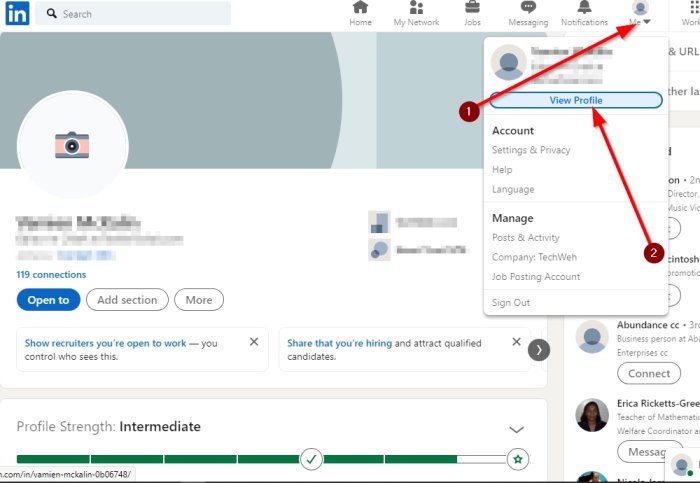
Преди да можете да генерирате автобиография, първо трябва да отворите LinkedIn в любимия си уеб браузър.
От там щракнете върху Аз, след което изберете Преглед на профил(View Profile) от падащото меню.
Запазване като PDF
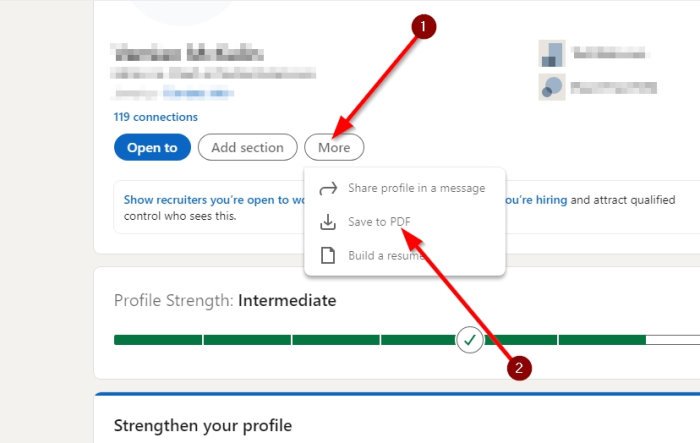
Накрая ще искате да щракнете върху Още, след това Запиши(Save) в PDF . Не забравяйте да запазите файла на лесно достъпно място на вашия твърд диск и това е всичко.
Създайте персонализирана автобиография

Ако искате да създадете персонализирана автобиография, предлагаме да се върнете към менюто Профил(Profile) , след което да кликнете върху бутона Още(More) . От там изберете Създаване на автобиография(Build a resume) > Създаване от профил(Create from profile) .
Инструментът ще ви помоли да добавите длъжност(Job Title) , така че, моля, продължете и я включете. Щракнете(Click) върху бутона Прилагане(Apply) , за да преминете към следващата стъпка.
Сега ще бъдете отведени до екрана за създаване на автобиография. Направете всички необходими промени, след което натиснете бутона Save .
Накрая щракнете върху Preview > Download като PDF и това е всичко, приключихте със задачата да генерирате персонализирана автобиография чрез LinkedIn .
Прочетете по-нататък(Read next) : Как да видите кой е прегледал вашия профил в LinkedIn?(How to see who viewed your LinkedIn profile?)
Related posts
Как да използвате LinkedIn Resume Assistant в Word
Създайте по-интелигентна автобиография на LinkedIn: 7 съвета и трика
Как да добавите или актуализирате автобиографията си в LinkedIn
Как да промените имейл адреса във Facebook, Twitter и LinkedIn
Съвети за влизане и влизане в LinkedIn за сигурност и поверителност
Как да видите кой е прегледал вашия профил в LinkedIn?
Подобрете търсенето на работа в LinkedIn с тези 6 съвета
6-те най-добри онлайн услуги за създаване на автобиография
3 сайта за намиране на безплатни шаблони за автобиография на Google Документи
Как да видите вашия LinkedIn профил като публичен
LinkedIn не работи? Опитайте тези 8 съвета за отстраняване на неизправности
Основни предимства на LinkedIn Premium. Струва ли си цената?
Как да блокирате или деблокирате някого в LinkedIn
Възобновяване или пауза на синхронизирането на OneDrive, когато устройството е в измерена мрежа
Как да публикувате статия в Linkedin (и най-доброто време за публикуване)
Премахнете достъпа на трети страни от Instagram, LinkedIn, Dropbox
Как да видите сайта на LinkedIn за настолни компютри от вашия Android/iOS
Как да анулирате LinkedIn Premium акаунт преди автоматично подновяване
Най-добрите безплатни онлайн инструменти за създаване на професионална автобиография или CV
Как да направите оценка на уменията в LinkedIn, за да подобрите профила си
